Samsung SGH-I317ZWAATT, SGH-I317TSAATT User Manual

4G LTE SMARTPHONE
Manual del usuario
Por favor lea este manual antes de usar el teléfono
y consérvelo para consultarlo en el futuro.
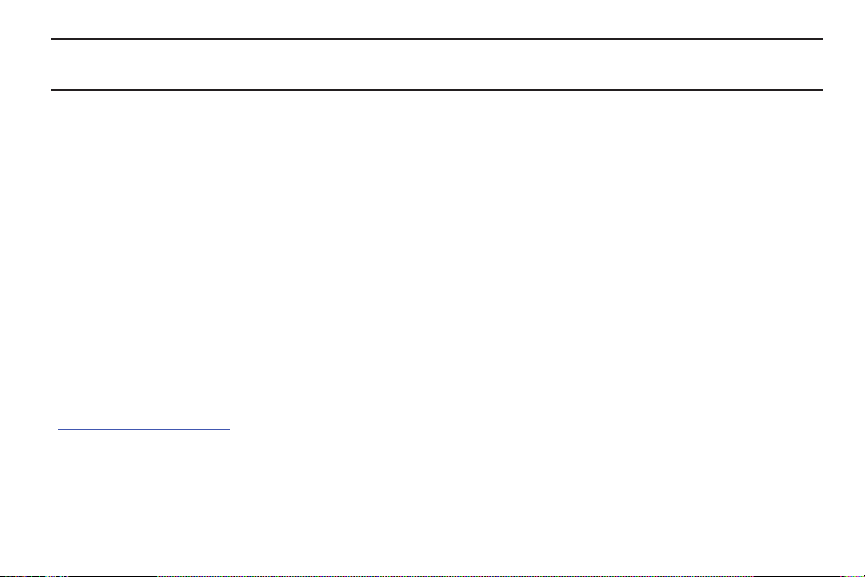
¡Advertencia!
Este producto contiene sustancias químicas que el Estado de California sabe que son causantes de cáncer
y toxicidad reproductiva.
Propiedad intelectual
Toda la propiedad intelectual, según se describe a continuación, ya sea propiedad de Samsung o que de otra forma pertenezca a
Samsung o a sus proveedores respectivos, que esté relacionada con el teléfono SAMSUNG, incluyendo, pero no limitada a los
accesorios, las piezas o el software relacionados con el mismo (el "Sistema del teléfono"), es propiedad de Samsung y está protegida
bajo las leyes federales, estatales y las disposiciones de tratados internacionales. La propiedad intelectual incluye, entre otros, las
invenciones (que puedan o no patentarse), las patentes, los secretos comerciales, derechos de autor, software, los programas de
cómputo y la documentación conexa y demás obras de autoría. Queda prohibido infringir o contravenir de cualquier otra forma los
derechos obtenidos en virtud de la propiedad intelectual. Además, usted se compromete a no modificar, preparar obras derivadas,
realizar la ingeniería inversa, descompilar, desensamblar, ni de otra forma tratar de crear código fuente a partir del software (ni tampoco
intentar lo antes indicado). A usted no se le transfiere ni derecho ni título alguno de propiedad sobre la propiedad intelectual. SAMSUNG
y sus proveedores retienen todos los derechos aplicables a la Propiedad intelectual.
Software de código abierto
Algunos componentes de software de este producto incorporan código fuente cubierto bajo las licencias GNU GPL (licencia pública
general), GNU LGPL (licencia pública general menor), OpenSSL y BSD, así como otras licencias de código abierto. Para obtener el código
fuente cubierto bajo las licencias de código abierto, visite:
http://opensource.samsung.com
ATT_SGH-I317_UM_Spanish_UCUCNE4_TN_051514_F4
.
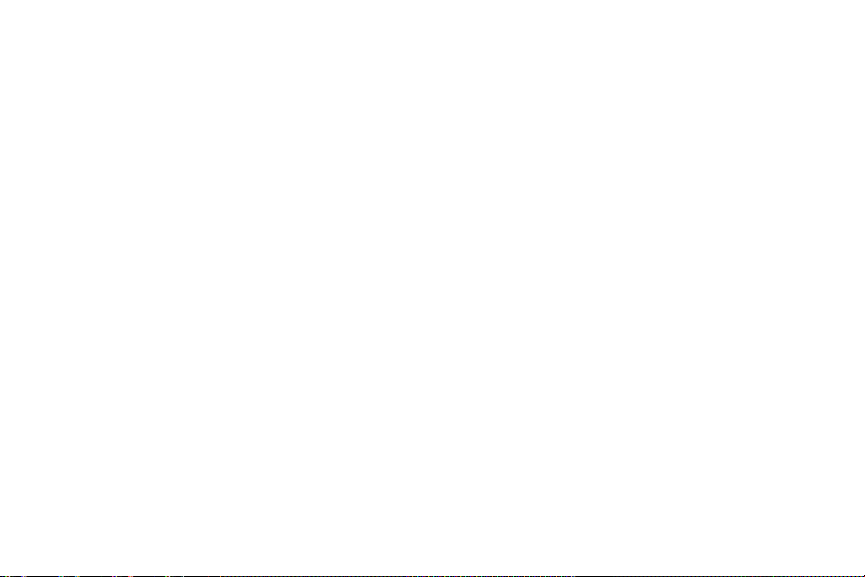
Descargo de responsabilidad de las garantías; exclusión de responsabilidad
EXCEPTO SEGÚN SE ESTABLECE EN LA GARANTÍA EXPLÍCITA QUE APARECE EN LA PÁGINA DE GARANTÍA INCLUIDA CON EL PRODUCTO,
EL COMPRADOR ADQUIERE EL PRODUCTO "TAL CUAL" Y SAMSUNG NO OFRECE GARANTÍA EXPLÍCITA NI IMPLÍCITA DE
ABSOLUTAMENTE NINGÚN TIPO CON RESPECTO AL PRODUCTO, INCLUYENDO, PERO NO LIMITADA A LA DE CONDICIONES APTAS PARA
LA VENTA O LA DE QUE EL PRODUCTO SE ADAPTA A LOS FINES O USOS ESPECÍFICOS PARA LOS QUE SE ADQUIRIÓ; EL DISEÑO, LA
CONDICIÓN O CALIDAD DEL PRODUCTO; EL DESEMPEÑO DEL PRODUCTO; LA MANO DE OBRA DEL PRODUCTO O DE LOS
COMPONENTES CONTENIDOS EN EL MISMO; NI LA DE CUMPLIMIENTO CON LOS REQUISITOS DE LEY, NORMA, ESPECIFICACIÓN O
CONTRATO ALGUNO RELACIONADOS CON EL PRODUCTO. NADA DE LO CONTENIDO EN EL MANUAL DE INSTRUCCIONES DEBERÁ
INTERPRETARSE COMO QUE SE OTORGA UNA GARANTÍA EXPLÍCITA O IMPLÍCITA DE ABSOLUTAMENTE NINGÚN TIPO CON RESPECTO AL
PRODUCTO. ADEMÁS, SAMSUNG NO SE HACE RESPONSABLE POR NINGÚN DAÑO DE NINGÚN TIPO QUE RESULTE DE LA COMPRA O EL
USO DEL PRODUCTO O QUE SURJA DEL INCUMPLIMIENTO DE LA GARANTÍA EXPLÍCITA, INCLUIDOS LOS DAÑOS INCIDENTALES,
ESPECIALES O RESULTANTES NI POR LA PÉRDIDA DE GANANCIAS O BENEFICIOS ESPERADOS.
Modificación de software
SAMSUNG NO SE HACE RESPONSABLE POR PROBLEMAS DE DESEMPEÑO O INCOMPATIBILIDADES QUE RESULTEN DE
MODIFICACIONES QUE HAGA USTED EN LA CONFIGURACIÓN DEL REGISTRO O EN EL SOFTWARE DEL SISTEMA OPERATIVO.
EL USO DE SOFTWARE PERSONALIZADO DEL SISTEMA OPERATIVO PUEDE CAUSAR QUE EL DISPOSITIVO Y LAS APLICACIONES NO
FUNCIONEN CORRECTAMENTE. ES POSIBLE QUE SU PROVEEDOR NO PERMITA A LOS USUARIOS DESCARGAR CIERTO SOFTWARE,
COMO EL SISTEMA OPERATIVO PERSONALIZADO.
SI SU PROVEEDOR PROHÍBE ESTO, Y USTED INTENTA DESCARGAR SOFTWARE EN EL DISPOSITIVO SIN AUTORIZACIÓN, SE LE
NOTIFICARÁ EN LA PANTALLA QUE SE DETECTÓ SOFTWARE NO AUTORIZADO. ENTONCES DEBERÁ APAGAR EL DISPOSITIVO Y
COMUNICARSE CON SU PROVEEDOR PARA RESTAURAR EL DISPOSITIVO A LOS AJUSTES AUTORIZADOS POR EL PROVEEDOR.
SAFE™ (Samsung Approved For Enterprise)
SAFE™: La marca SAFE™ ("Samsung for Enterprise", Samsung para empresas) aparece en los dispositivos Samsung que han sido
probados utilizando los propios criterios internos de Samsung para la interoperabilidad con ciertas soluciones de terceros relacionadas
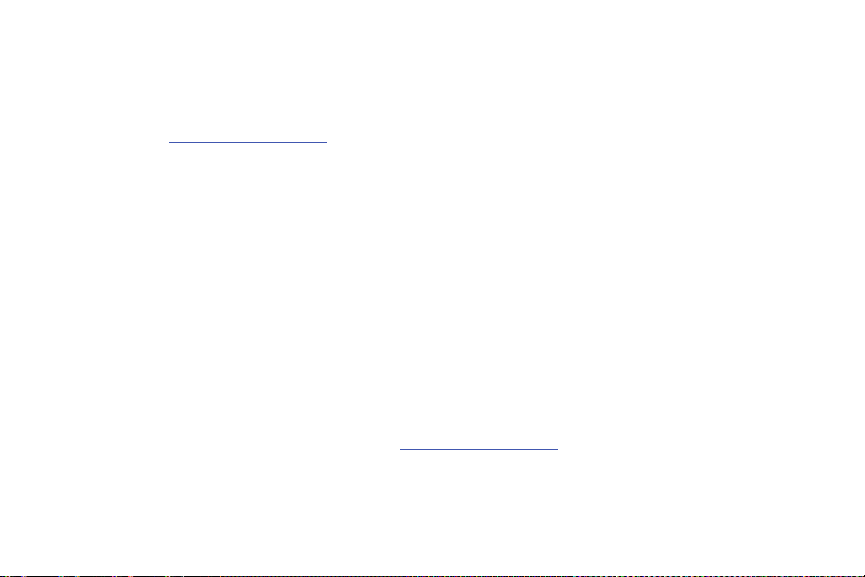
con la seguridad para MDM y VPN. Las pruebas incluyen pruebas de campo de las conexiones de red local y las estructuras de menús,
en las que se prueba la funcionalidad de las soluciones en conjunto con el dispositivo Samsung. Durante las pruebas, las soluciones de
seguridad se evalúan en el dispositivo para ver si funcionan con éste de la manera descrita por los terceros proveedores de las mismas.
Las pruebas, por ejemplo, incluyen pruebas de campo de las conexiones de red local y las estructuras de menús, en las que se prueba
la funcionalidad de las soluciones en conjunto con el dispositivo Samsung. Para obtener información sobre el programa SAFE™ de
Samsung, consulte www.samsung.com/us/safe
Renuncia de garantías: EXCEPTO COMO DE OTRA MANERA SE PROVEE EN SU LICENCIA Y GARANTÍA ESTÁNDAR DEL USUARIO FINAL,
EN LA MEDIDA MÁXIMA PERMITIDA POR LA LEY, SAMSUNG ELECTRONICS CO., LTD., SAMSUNG TELECOMMUNICATIONS AMERICA, LLC
Y SUS EMPRESAS AFILIADAS (SE LES DENOMINA COLECTIVAMENTE "ENTIDADES SAMSUNG" EN EL PRESENTE DOCUMENTO)
RENUNCIA EXPLÍCITAMENTE A TODAS LAS GARANTÍAS, YA SEAN EXPLÍCITAS O IMPLÍCITAS, INCLUIDA CUALQUIER GARANTÍA DE
COMERCIABILIDAD, DE IDONEIDAD PARA LOS FINES PARA LOS SE ADQUIRIÓ, DE INTEROPERABILIDAD O DE NO TRANSGRESIÓN, CON
RESPECTO A LA PROTECCIÓN DE SEGURIDAD DE LA TECNOLOGÍA DE LA INFORMACIÓN, ASÍ COMO A DISPOSITIVOS SAFE™ Y
APLICACIONES PROBADAS CON DISPOSITIVOS SAFE™. EN NINGÚN CASO SERÁN LAS ENTIDADES SAMSUNG RESPONSABLES POR
DAÑOS DIRECTOS, INDIRECTOS, INCIDENTALES, PUNITIVOS O RESULTANTES DE ABSOLUTAMENTE NINGÚN TIPO CON RESPECTO A LA
PROTECCIÓN DE SEGURIDAD DE LA TECNOLOGÍA DE LA INFORMACIÓN, ASÍ COMO A DISPOSITIVOS SAFE™ Y APLICACIONES
PROBADAS CON DISPOSITIVOS SAFE™. Además, la protección de seguridad de la tecnología de la información se verá afectada por
características o funcionalidad asociadas con, entre otras cosas, la plataforma de correo electrónico, la administración de datos
maestros y las soluciones de red privada virtual seleccionadas por el proveedor de software, el proveedor de la solución o el usuario. La
selección de un sistema de correo electrónico, administración de datos maestros y solución de red privada virtual queda a la entera
discreción del proveedor de software, proveedor de la solución o el usuario, y cualquier efecto asociado sobre la protección de seguridad
de la tecnología de la información es responsabilidad exclusiva del proveedor de software, proveedor de la solución o el usuario. Para
ver la declaración completa de la garantía limitada, consulte www.samsung.com/us/safe
venden teléfonos inteligentes Samsung y dispositivos móviles. [051214]
.
, disponible en la web y en locales donde se
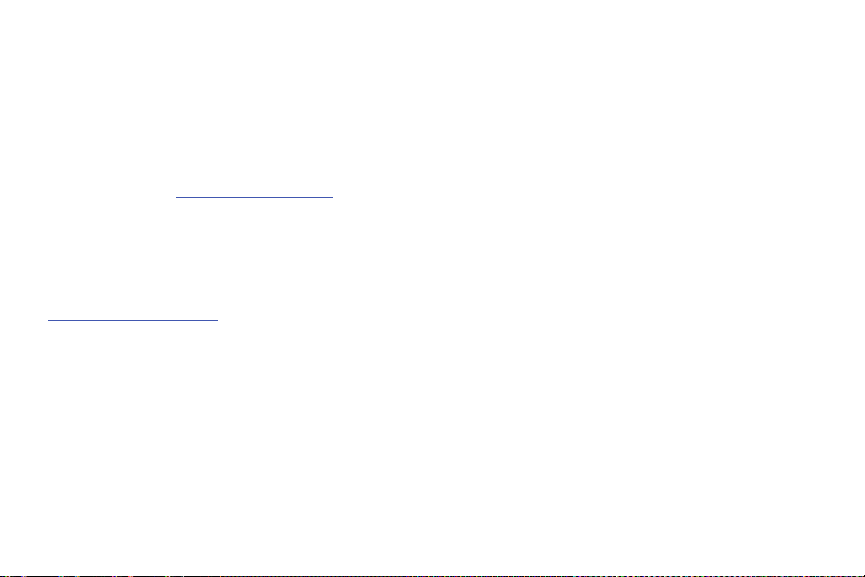
Samsung Telecommunications America (STA), LLC
Oficina central:
1301 E. Lookout Drive
Richardson, TX 75082
Tel. sin costo:
Centro de atención al cliente:
1000 Klein Rd.
Plano, TX 75074
1.888.987.HELP (4357)
Dirección de Internet: http://www.samsungusa.com
©
2014 Samsung Telecommunications America, LLC. Samsung es una marca comercial registrada de Samsung Electronics Co., Ltd.
¿Tiene alguna pregunta sobre su teléfono móvil Samsung?
Para obtener información y asistencia las 24 horas del día, ofrecemos un nuevo sistema de preguntas frecuentes y ARS (Sistema de
Respuestas Automáticas) en:
www.samsung.com/us/support.
La capacidad disponible real de la memoria interna es menor que la capacidad especificada debido a que el sistema operativo y las
aplicaciones predeterminadas ocupan parte de la memoria. La capacidad disponible pudiera cambiar cuando actualice el dispositivo.
®
, VSuite™, T9® Text Input y el logotipo de Nuance son marcas comerciales o marcas comerciales registradas de Nuance
Nuance
Communications, Inc. o sus afiliados en los Estados Unidos y/u otros países.
La palabra marca Bluetooth
®
, su logotipo (el "diseño de la B" estilizada) y la marca comercial combinada (la palabra marca Bluetooth y
el "diseño de la B" estilizada) son marcas comerciales registradas y propiedad exclusiva de Bluetooth SIG.
microSD™ , microSDHC™ y el logotipo de microSD son marcas comerciales registradas de SD Card Association.
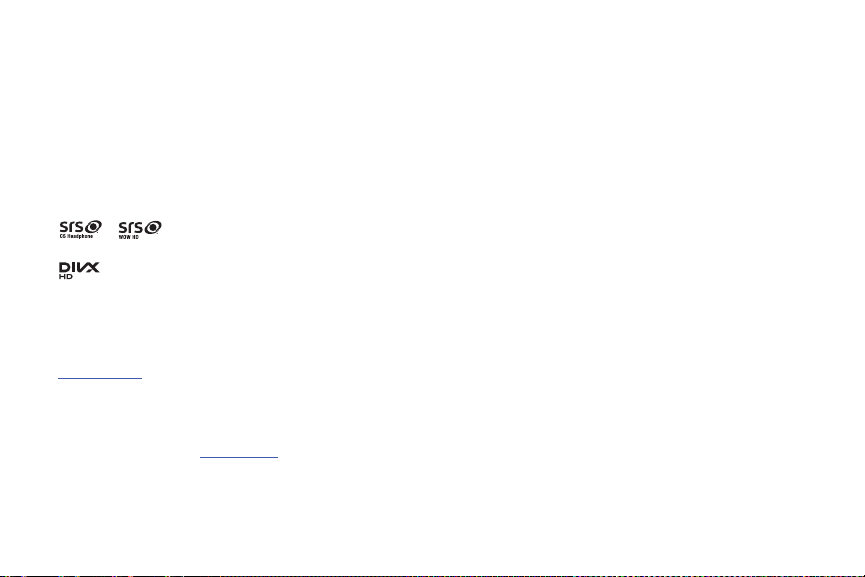
Google, el logotipo de Google, Android, el logotipo de Android, Google Chrome, Google Drive, Google Play, Google+, Gmail, Google Maps,
TM
Google Play Books, Google Play Music, Google Play Store, Google+, Hangouts, Picasa, YouTube y otras marcas son marcas registradas
de Google Inc.
Wi-Fi es una marca comercial registrada de Wireless Fidelity Alliance, Inc.
Swype y el logotipo de Swype son marcas comerciales de Swype, Inc.
©
2010 Swype, Inc. Todos los derechos reservados.
DLNA®, el logotipo de DLNA y DLNA CERTIFIED® son marcas comerciales, marcas de servicio o marcas de certificación de la
Digital Living Network Alliance.
Polaris® Office es una marca comercial de Infraware, Inc.
®
Openwave
es una marca comercial registrada de Openwave, Inc.
y son marcas comerciales de SRS Labs, Inc. Las tecnologías CS Headphone y WOW HD están incorporadas bajo la
licencia de SRS Labs, Inc.
se usan bajo licencia.
DivX Certified
ACERCA DE VIDEO DIVX: DivX
es un dispositivo DivX Certified
www.divx.com
ACERCA DEL VIDEO EN DEMANDA DIVX: Este dispositivo DivX Certified
®
, DivX
, DivX Certified® y los logotipos asociados son marcas comerciales registradas de Rovi Corporation o sus subsidiarios y
®
para reproducir video DivX® de alta resolución de hasta 720p, incluyendo contenido premium.
para obtener más información y herramientas de software para convertir sus archivos en video DivX.
®
es un formato de video digital creado por DivX, LLC, una subsidiaria de Rovi Corporation. Este dispositivo
®
oficial que ha pasado rigurosas pruebas para verificar que el reproduce video DivX. Visite
®
debe ser registrado para poder reproducir contenido de video
en demanda (VOD) DivX. Para generar el código de registro, busque la sección DivX VOD en el menú de configuración del dispositivo
(pulse
Aplicaciones > Configuración > Más > Acerca del dispositivo > Información legal > Configuración de licencia > DivX®
VOD > Registrar
). Visite vod.divx.com para más información para completar el proceso de registro
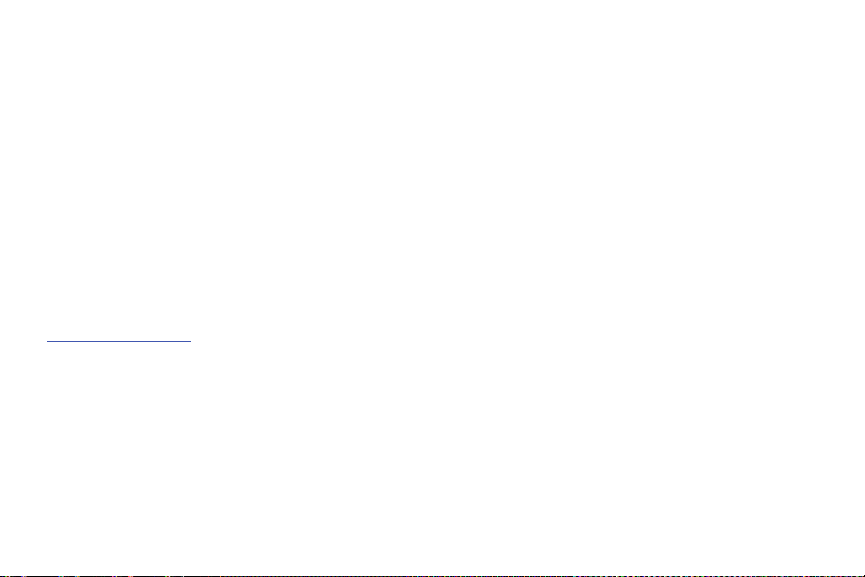
Los dispositivos comprados para usarse en el sistema de AT&T están diseñados para su uso exclusivamente en el sistema de AT&T.
Usted acepta no hacer modificaciones al equipo o a la programación con objeto de habilitar el equipo para que funcione en ningún otro
sistema. Se requiere un plan de voz en todos los dispositivos compatibles con voz, a menos que se indique lo contrario en los términos
que rigen su acuerdo. Es posible que algunos dispositivos o planes requieran que se suscriba a un plan de datos.
Su teléfono está diseñado para facilitarle el acceso a una amplia variedad de contenido. Para su protección, AT&T quiere que tenga en
cuenta que algunas aplicaciones que habilite podrían compartir la ubicación de su teléfono. Para aplicaciones disponibles a través de
AT&T, AT&T ofrece controles de privacidad que le permiten decidir cómo una aplicación puede usar la ubicación de su teléfono y de
otros teléfonos en su cuenta. Sin embargo, las herramientas de privacidad de AT&T no se aplican a aplicaciones de terceros
proveedores. Revise los términos y condiciones, así como la política de privacidad asociada para cada servicio basado en la ubicación
con objeto de aprender cómo se usará y se protegerá la información basada en la ubicación.
Además, su teléfono de AT&T podría usarse para acceder a Internet y descargar y/o comprar artículos, aplicaciones y servicios desde
AT&T o terceros proveedores. AT&T proporciona herramientas para que pueda controlar el acceso a Internet y a cierto contenido en
Internet. Es posible que estos controles no estén disponibles para ciertos dispositivos que evitan los controles de AT&T.
Con objeto de proporcionar asistencia al cliente y mejorar sus servicios, AT&T podría recolectar ciertos tipos de información de su
dispositivo cuando usted use los servicios de AT&T. Para obtener más información acerca de la política de privacidad de AT&T, visite
http://www.att.com/privacy
.
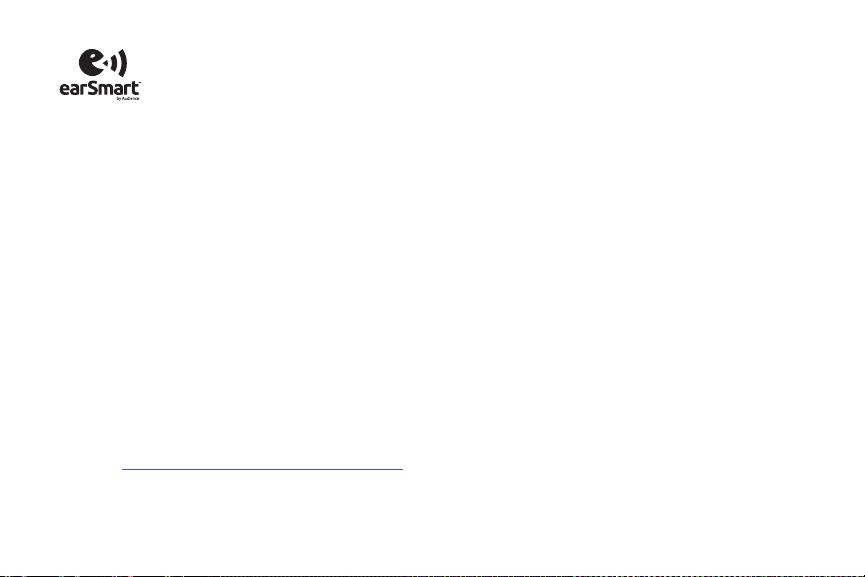
Su teléfono incluye earSmart™, un inteligente procesador de voz que produce una calidad de voz clara, permitiéndole así
heard
™ (escuchar y que lo escuchen) en casi todos los entornos. La tecnología earSmart usa la ciencia de la audición humana para
distinguir sonidos, identificar su voz y eliminar ruidos circundantes, con el fin de lograr conversaciones claras casi en todo lugar.
¿Cómo funciona?
•
El procesador de voz earSmart en el teléfono captura su voz y todos los sonidos a su alrededor.
•
Con funcionamiento como el oído humano, este procesa y distingue estos sonidos, delimita la conversación de su voz y elimina ruido de fondo
-en ambos lados de la llamada.
•
Además, automáticamente ecualiza y ajusta el volumen de voz para que pueda escuchar y hablar de forma natural, incluso en los lugares más
ruidosos.
•
Con la tecnología earSmart, puede hablar donde quiera y tener conversaciones claras para llamadas móviles, charlas por video e incluso
llamadas en altavoz sin tener que preocuparse por el ruido de los alrededores.
hear and be
Información legal en línea
La versión en línea de la manual de información de salud y seguridad y de la garantía para su dispositivo se puede encontrar en:
www.samsung.com/us/Legal/Phone_HSGuide
Inglés:
Español:
www.samsung.com/us/Legal/Phone_HSGuide_SP
La versión en línea de Aceptar el acuerdo de licencia del usuario se puede encontrar en:
• En línea:
www.samsung.com/us/Legal/SamsungLegal-EULA1
.
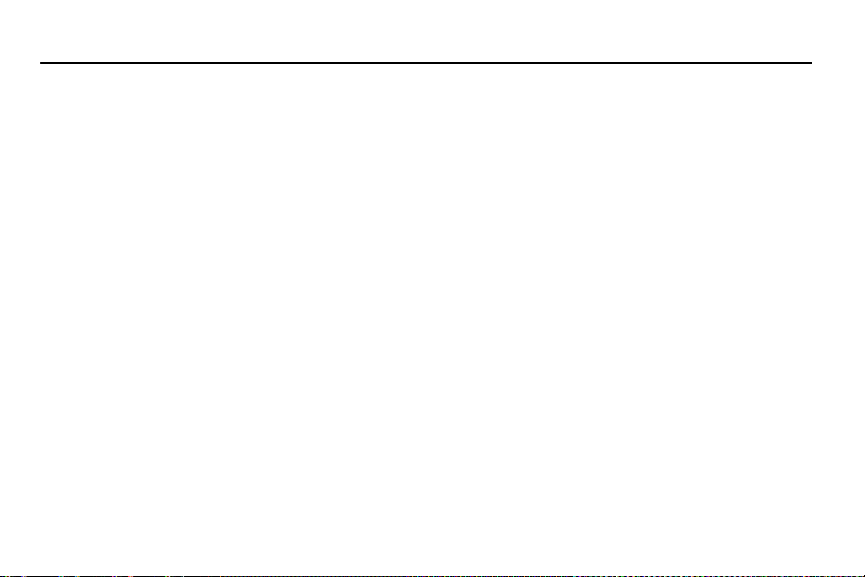
Contenido
Sección 1: Para comenzar ......................... 7
Explicación de este manual del usuario . . . . . . . .7
Cómo quitar la tapa trasera . . . . . . . . . . . . . . . . .9
Instalación de la tarjeta SIM . . . . . . . . . . . . . . . .10
Instalación de la tarjeta microSD . . . . . . . . . . . .11
Instalación de la batería . . . . . . . . . . . . . . . . . . .12
Reinstalación de la tapa trasera . . . . . . . . . . . . .12
Carga de la batería . . . . . . . . . . . . . . . . . . . . . .13
Encendido o apagado del teléfono . . . . . . . . . . .15
Configuración del teléfono . . . . . . . . . . . . . . . . .16
Creación de una cuenta Samsung . . . . . . . . . . .16
Creación de una nueva cuenta de Google . . . . .16
Recuperación de la contraseña
de su cuenta de Google . . . . . . . . . . . . . . . . .17
Configuración del buzón de voz . . . . . . . . . . . . .17
Asegurar el dispositivo . . . . . . . . . . . . . . . . . . . .18
Solución de problemas . . . . . . . . . . . . . . . . . . .19
Sección 2: Explicación del teléfono ......... 20
Características del teléfono . . . . . . . . . . . . . . . .20
Vista delantera del teléfono . . . . . . . . . . . . . . . .21
Vistas laterales del teléfono . . . . . . . . . . . . . . . 21
Vista posterior del teléfono . . . . . . . . . . . . . . . . 22
S Pen . . . . . . . . . . . . . . . . . . . . . . . . . . . . . . . . 22
Pantalla de inicio . . . . . . . . . . . . . . . . . . . . . . . 26
Navegación del dispositivo . . . . . . . . . . . . . . . . 29
Notificaciones . . . . . . . . . . . . . . . . . . . . . . . . . 32
Barra de estado . . . . . . . . . . . . . . . . . . . . . . . . 33
Atajos primarios . . . . . . . . . . . . . . . . . . . . . . . . 37
Otros atajos a aplicaciones . . . . . . . . . . . . . . . 37
Widgets . . . . . . . . . . . . . . . . . . . . . . . . . . . . . . 37
Atajos de aplicaciones . . . . . . . . . . . . . . . . . . . 38
Carpetas . . . . . . . . . . . . . . . . . . . . . . . . . . . . . 39
Fondos de pantalla . . . . . . . . . . . . . . . . . . . . . . 40
Pantalla Aplicaciones . . . . . . . . . . . . . . . . . . . . 41
Navegación por las pantallas de inicio . . . . . . . 42
Navegación por las pantallas Aplicaciones . . . . 43
Ventana múltiple . . . . . . . . . . . . . . . . . . . . . . . 44
Pantalla inteligente . . . . . . . . . . . . . . . . . . . . . 48
Video emergente . . . . . . . . . . . . . . . . . . . . . . . 49
Tarjeta de memoria . . . . . . . . . . . . . . . . . . . . . 49
1

Ayuda . . . . . . . . . . . . . . . . . . . . . . . . . . . . . . . . 51
Introducción de texto . . . . . . . . . . . . . . . . . . . . 51
Sección 3: Contactos y su agenda
telefónica ...............................................58
Su agenda telefónica . . . . . . . . . . . . . . . . . . . . 58
Activación de la agenda telefónica de AT&T . . .58
Adición de un nuevo contacto . . . . . . . . . . . . . . 59
Actualización de contactos . . . . . . . . . . . . . . . . 61
Uso de los contactos . . . . . . . . . . . . . . . . . . . . . 61
Vinculación de contactos . . . . . . . . . . . . . . . . . . 62
Sincronización de cuentas . . . . . . . . . . . . . . . . 64
Opciones de la agenda telefónica . . . . . . . . . . . 64
Grupos . . . . . . . . . . . . . . . . . . . . . . . . . . . . . . . 66
Favoritos de la agenda telefónica . . . . . . . . . . . 68
Administración de los contactos en
la agenda telefónica . . . . . . . . . . . . . . . . . . . 69
Marcaciones rápidas . . . . . . . . . . . . . . . . . . . . . 71
Uso de los números de marcación de servicio . . 71
Sección 4: Funciones de llamada .............72
Visualización de su número de teléfono . . . . . . . 72
Teléfono . . . . . . . . . . . . . . . . . . . . . . . . . . . . . . 72
Realización de una llamada . . . . . . . . . . . . . . . . 72
2
Realización de llamadas de emergencia . . . . . . 74
Realización de una llamada utilizando marcación
rápida . . . . . . . . . . . . . . . . . . . . . . . . . . . . . . 75
Realización de una llamada desde la agenda
telefónica . . . . . . . . . . . . . . . . . . . . . . . . . . . . 75
Contestación de una llamada . . . . . . . . . . . . . .76
Opciones de marcación . . . . . . . . . . . . . . . . . . .76
Registro de llamadas . . . . . . . . . . . . . . . . . . . . . 77
Duración de llamadas . . . . . . . . . . . . . . . . . . . . 79
Opciones durante una llamada . . . . . . . . . . . . . 79
Configuración de llamadas . . . . . . . . . . . . . . . . 87
Sección 5: Mensajes .................................88
Tipos de mensajes . . . . . . . . . . . . . . . . . . . . . . 88
Creación y envío de mensajes . . . . . . . . . . . . . .89
Opciones de mensajes . . . . . . . . . . . . . . . . . . .90
Visualización de nuevos mensajes recibidos . . .91
Eliminación de mensajes . . . . . . . . . . . . . . . . . .93
Búsqueda en los mensajes . . . . . . . . . . . . . . . . 93
Configuración de mensajes . . . . . . . . . . . . . . . .93
Correo . . . . . . . . . . . . . . . . . . . . . . . . . . . . . . . . 94
Gmail . . . . . . . . . . . . . . . . . . . . . . . . . . . . . . . . 97
Messages . . . . . . . . . . . . . . . . . . . . . . . . . . . . . 98
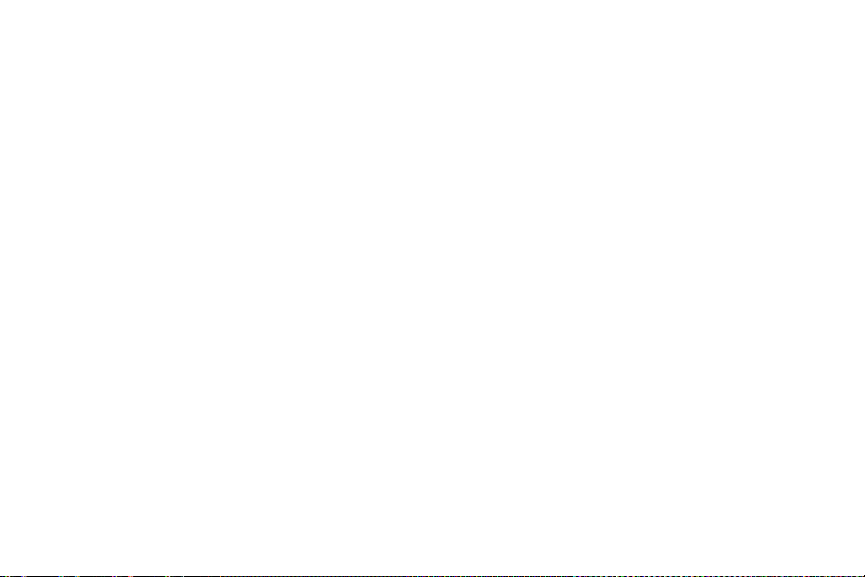
ChatON . . . . . . . . . . . . . . . . . . . . . . . . . . . . . . .99
Google+ . . . . . . . . . . . . . . . . . . . . . . . . . . . . .100
Hangouts . . . . . . . . . . . . . . . . . . . . . . . . . . . . .100
Sección 6: Multimedia ............................ 101
Samsung Hub . . . . . . . . . . . . . . . . . . . . . . . . .101
Música . . . . . . . . . . . . . . . . . . . . . . . . . . . . . .103
Google Play Music . . . . . . . . . . . . . . . . . . . . . .106
Video . . . . . . . . . . . . . . . . . . . . . . . . . . . . . . . .107
Play Movies y TV . . . . . . . . . . . . . . . . . . . . . . .108
Galería . . . . . . . . . . . . . . . . . . . . . . . . . . . . . . .108
Cámara . . . . . . . . . . . . . . . . . . . . . . . . . . . . . .111
Videocámara . . . . . . . . . . . . . . . . . . . . . . . . . .115
Sección 7: Conexiones ........................... 118
Wi-Fi . . . . . . . . . . . . . . . . . . . . . . . . . . . . . . . .118
Bluetooth . . . . . . . . . . . . . . . . . . . . . . . . . . . . .122
Conexiones a PC . . . . . . . . . . . . . . . . . . . . . . .126
Sección 8: Aplicaciones ......................... 127
Administración de aplicaciones . . . . . . . . . . . .127
Acceso a aplicaciones . . . . . . . . . . . . . . . . . . .130
AT&T Code Scanner . . . . . . . . . . . . . . . . . . . . .130
AT&T FamilyMap . . . . . . . . . . . . . . . . . . . . . . .131
AT&T Locker . . . . . . . . . . . . . . . . . . . . . . . . . .131
AT&T Navigator . . . . . . . . . . . . . . . . . . . . . . . 132
AT&T Ready2Go . . . . . . . . . . . . . . . . . . . . . . . 132
AT&T Smart Wi-Fi . . . . . . . . . . . . . . . . . . . . . 132
Beats Music . . . . . . . . . . . . . . . . . . . . . . . . . . 132
Calculadora . . . . . . . . . . . . . . . . . . . . . . . . . . 133
Calendario . . . . . . . . . . . . . . . . . . . . . . . . . . . 133
Cámara . . . . . . . . . . . . . . . . . . . . . . . . . . . . . 134
ChatON . . . . . . . . . . . . . . . . . . . . . . . . . . . . . 134
Chrome . . . . . . . . . . . . . . . . . . . . . . . . . . . . . 134
Reloj . . . . . . . . . . . . . . . . . . . . . . . . . . . . . . . 135
Contactos . . . . . . . . . . . . . . . . . . . . . . . . . . . 138
Descargas . . . . . . . . . . . . . . . . . . . . . . . . . . . 138
Drive . . . . . . . . . . . . . . . . . . . . . . . . . . . . . . . 139
Correo . . . . . . . . . . . . . . . . . . . . . . . . . . . . . . 139
Flipboard . . . . . . . . . . . . . . . . . . . . . . . . . . . . 139
Galería . . . . . . . . . . . . . . . . . . . . . . . . . . . . . . 140
Gmail . . . . . . . . . . . . . . . . . . . . . . . . . . . . . . . 140
Google . . . . . . . . . . . . . . . . . . . . . . . . . . . . . . 140
Configuración de Google . . . . . . . . . . . . . . . . 141
Google+ . . . . . . . . . . . . . . . . . . . . . . . . . . . . . 141
Group Play . . . . . . . . . . . . . . . . . . . . . . . . . . . 141
Hangouts . . . . . . . . . . . . . . . . . . . . . . . . . . . . 142
3
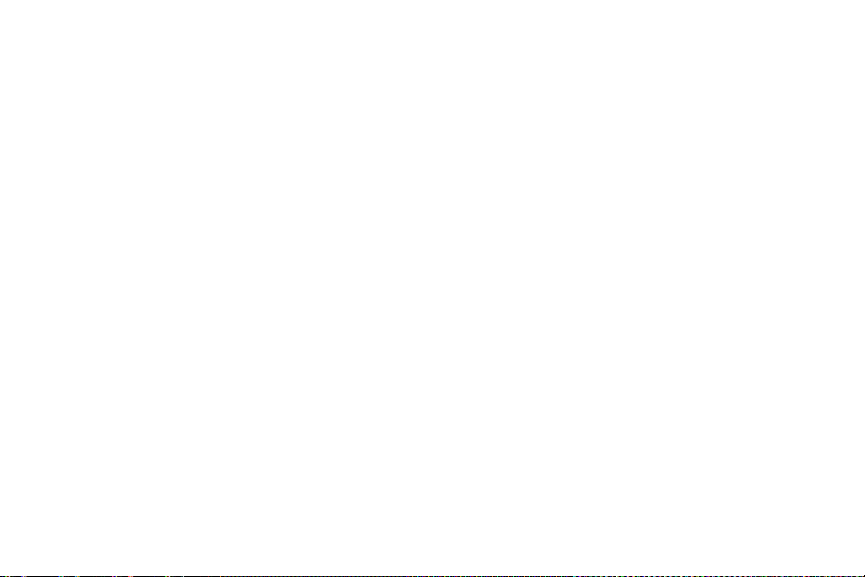
Ayuda . . . . . . . . . . . . . . . . . . . . . . . . . . . . . . . 142
Internet . . . . . . . . . . . . . . . . . . . . . . . . . . . . . . 142
Maps . . . . . . . . . . . . . . . . . . . . . . . . . . . . . . . 145
Messages . . . . . . . . . . . . . . . . . . . . . . . . . . . . 145
Mensajes . . . . . . . . . . . . . . . . . . . . . . . . . . . . 145
Zona Wi-Fi portátil . . . . . . . . . . . . . . . . . . . . . 146
Música . . . . . . . . . . . . . . . . . . . . . . . . . . . . . . 146
Mis archivos . . . . . . . . . . . . . . . . . . . . . . . . . . 146
myAT&T . . . . . . . . . . . . . . . . . . . . . . . . . . . . . 148
Paper Artist . . . . . . . . . . . . . . . . . . . . . . . . . . . 148
PEN.UP . . . . . . . . . . . . . . . . . . . . . . . . . . . . . . 149
Teléfono . . . . . . . . . . . . . . . . . . . . . . . . . . . . . 149
Fotos . . . . . . . . . . . . . . . . . . . . . . . . . . . . . . . 149
Play Books . . . . . . . . . . . . . . . . . . . . . . . . . . . 150
Play Games . . . . . . . . . . . . . . . . . . . . . . . . . . . 150
Play Movies y TV . . . . . . . . . . . . . . . . . . . . . . . 150
Play Music . . . . . . . . . . . . . . . . . . . . . . . . . . . 150
Play Kiosco . . . . . . . . . . . . . . . . . . . . . . . . . . . 150
Play Store . . . . . . . . . . . . . . . . . . . . . . . . . . . . 151
Polaris Office 4.0 . . . . . . . . . . . . . . . . . . . . . . 152
S Note . . . . . . . . . . . . . . . . . . . . . . . . . . . . . . . 152
S Suggest . . . . . . . . . . . . . . . . . . . . . . . . . . . . 153
4
S Voice . . . . . . . . . . . . . . . . . . . . . . . . . . . . . .153
Samsung Apps . . . . . . . . . . . . . . . . . . . . . . . . 154
Samsung Hub . . . . . . . . . . . . . . . . . . . . . . . . .154
Samsung Link . . . . . . . . . . . . . . . . . . . . . . . . . 155
Configuración . . . . . . . . . . . . . . . . . . . . . . . . . 158
Usage Manager . . . . . . . . . . . . . . . . . . . . . . . . 158
Video . . . . . . . . . . . . . . . . . . . . . . . . . . . . . . . 158
Grabadora de voz . . . . . . . . . . . . . . . . . . . . . .158
Búsqueda por voz . . . . . . . . . . . . . . . . . . . . . . 159
YouTube . . . . . . . . . . . . . . . . . . . . . . . . . . . . . 159
YP (Páginas amarillas) . . . . . . . . . . . . . . . . . . . 160
Sección 9: Configuración .......................161
Acceso a las configuraciones . . . . . . . . . . . . .161
Fichas de configuraciones . . . . . . . . . . . . . . . . 161
Wi-Fi . . . . . . . . . . . . . . . . . . . . . . . . . . . . . . . .162
Bluetooth . . . . . . . . . . . . . . . . . . . . . . . . . . . .163
Uso de datos . . . . . . . . . . . . . . . . . . . . . . . . . .164
Más redes . . . . . . . . . . . . . . . . . . . . . . . . . . . .165
NFC . . . . . . . . . . . . . . . . . . . . . . . . . . . . . . . . .170
S Beam . . . . . . . . . . . . . . . . . . . . . . . . . . . . . .171
Dispositivos cercanos . . . . . . . . . . . . . . . . . . . 171
Screen Mirroring . . . . . . . . . . . . . . . . . . . . . . .172
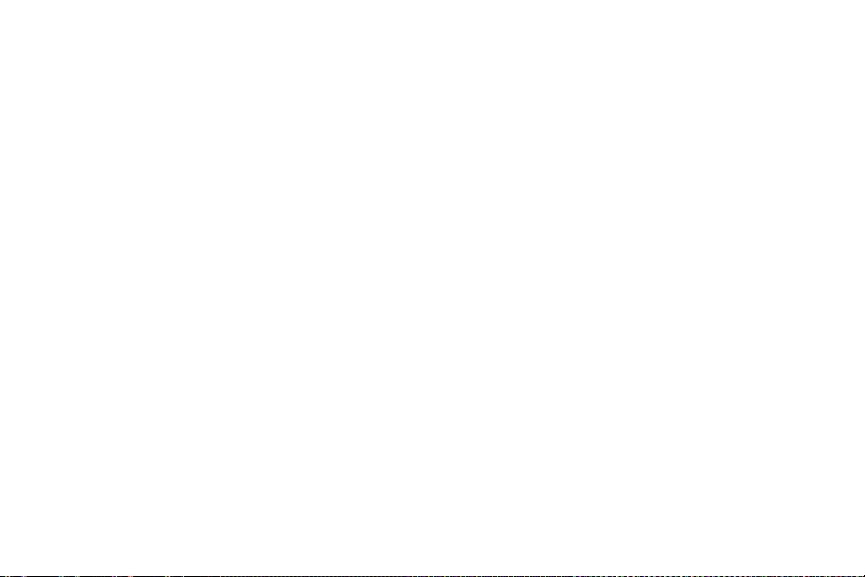
Pantalla de bloqueo . . . . . . . . . . . . . . . . . . . . .173
Pantalla . . . . . . . . . . . . . . . . . . . . . . . . . . . . . .175
Indicador de pantalla . . . . . . . . . . . . . . . . . . . .176
Sonido . . . . . . . . . . . . . . . . . . . . . . . . . . . . . . .177
Modo de pantalla de inicio . . . . . . . . . . . . . . . .178
Llamadas . . . . . . . . . . . . . . . . . . . . . . . . . . . . .179
Modo de bloqueo . . . . . . . . . . . . . . . . . . . . . . .183
Modo manos libres . . . . . . . . . . . . . . . . . . . . .184
Modo de ahorro de energía . . . . . . . . . . . . . . .184
Accesorio . . . . . . . . . . . . . . . . . . . . . . . . . . . .185
Accesibilidad . . . . . . . . . . . . . . . . . . . . . . . . . .185
Operación con una mano . . . . . . . . . . . . . . . . .187
Idioma e introducción . . . . . . . . . . . . . . . . . . .188
Movimiento . . . . . . . . . . . . . . . . . . . . . . . . . . .193
Pantalla inteligente . . . . . . . . . . . . . . . . . . . . .195
Control de voz . . . . . . . . . . . . . . . . . . . . . . . . .195
S Pen . . . . . . . . . . . . . . . . . . . . . . . . . . . . . . . .196
Cuentas . . . . . . . . . . . . . . . . . . . . . . . . . . . . . .196
Realizar copia de seguridad y restablecer . . . .199
Ubicación . . . . . . . . . . . . . . . . . . . . . . . . . . . .200
Seguridad . . . . . . . . . . . . . . . . . . . . . . . . . . . .201
Administrador de aplicaciones . . . . . . . . . . . . .206
Aplicaciones predeterminadas . . . . . . . . . . . . 208
Batería . . . . . . . . . . . . . . . . . . . . . . . . . . . . . . 208
Almacenamiento . . . . . . . . . . . . . . . . . . . . . . 208
Fecha y hora . . . . . . . . . . . . . . . . . . . . . . . . . 210
Acerca del dispositivo . . . . . . . . . . . . . . . . . . 210
Sección 10: Registro de producto
de Samsung .........................................212
Índice ........................................................213
5
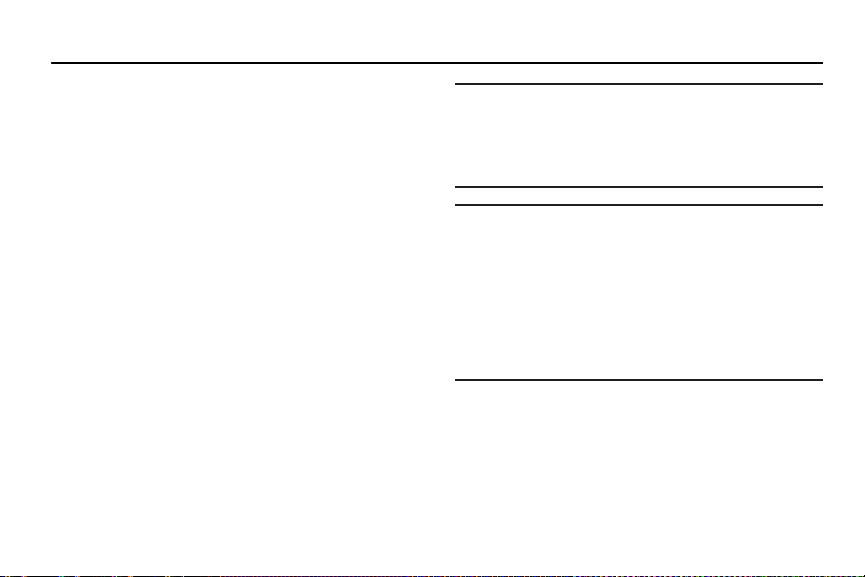
Sección 1: Para comenzar
En esta sección se explica cómo configurar el hardware, activar
el servicio, configurar cuentas y configurar el correo de voz para
poder empezar a utilizar el teléfono.
Explicación de este manual del usuario
Las secciones de este manual siguen por lo general las
características del dispositivo. A partir de la
aparece un amplio índice para las características.
Las instrucciones de navegación proporcionadas en este
manual corresponden a la configuración de pantalla
predeterminada. Si selecciona otros ajustes, los pasos de
navegación pueden ser diferentes.
A menos que se especifique lo contrario, para todas las
instrucciones de este manual se presupone que usted está
empezando desde una pantalla de inicio. Para ir a una pantalla
de inicio, es posible que tenga que desbloquear el dispositivo.
Para obtener más información, consulte “Asegurar el
dispositivo” en la página 18.
7
página 213
Nota:
Las instrucciones en este manual se basan en los ajustes
predeterminados y podrían variar de los correspondientes
a su dispositivo, dependiendo de la versión de software
instalada en el mismo y de los cambios que haya realizado
a los ajustes del dispositivo.
Nota:
A menos que se indique lo contrario, las instrucciones en
este Manual del usuario comienzan con el dispositivo
desbloqueado y en la pantalla de inicio.
Todas las imágenes de pantalla en este manual son
simulaciones. Las pantallas reales podrían variar,
dependiendo de la versión de software instalada en su
dispositivo y de los cambios que haya realizado a los
ajustes del mismo.
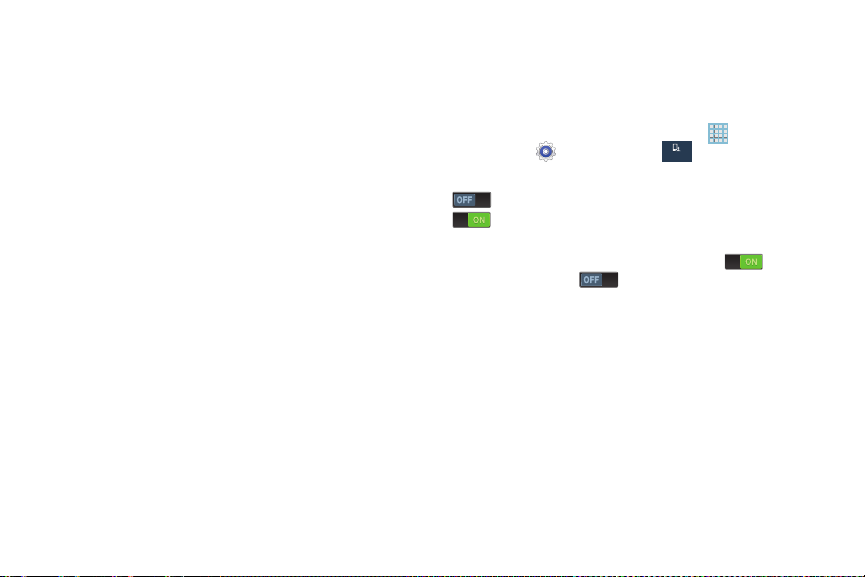
Texto especial
En este manual aparece texto que está separado del resto del
contenido. Ese texto especial tiene como fin el resaltar
información importante, compartir métodos rápidos para activar
características, definir términos y más. Éstas son las
definiciones de los varios métodos para destacar el texto:
•
Notas
: presentan opciones alternativas para la característica, el
menú o el submenú en cuestión.
•
Consejos
: proporcionan métodos rápidos e innovadores o atajos
útiles.
•
Importante
: señala información importante acerca de la
característica explicada que pudiera afectar el desempeño del
teléfono.
•
Aviso
: llama la atención a información importante que puede
ayudar a evitar la pérdida de datos o de funcionalidad, o los daños
al dispositivo.
Convenciones de texto
Este manual proporciona información condensada sobre cómo
usar el dispositivo. Para que esto sea posible, se utilizan las
siguientes convenciones de texto para representar ciertos pasos
que se utilizan con frecuencia:
➔
Se utilizan flechas para representar la secuencia de
seleccionar opciones sucesivas en procedimientos
más largos o repetitivos.
Por ejemplo:
Desde una pantalla de inicio, toque
➔
Configuración ➔ Mi dispositivo ➔
➔
Pantalla
Tiempo de espera de la pantalla
Mi dispositivo
Mi dispositivo
Aplicaciones
.
Ciertas funciones y opciones usan un botón
OFF/ON
(Desactivar/Activar).
Por ejemplo:
OFF/ON
Toque el botón
para activar o
desactivar Bluetooth.
Para comenzar 8
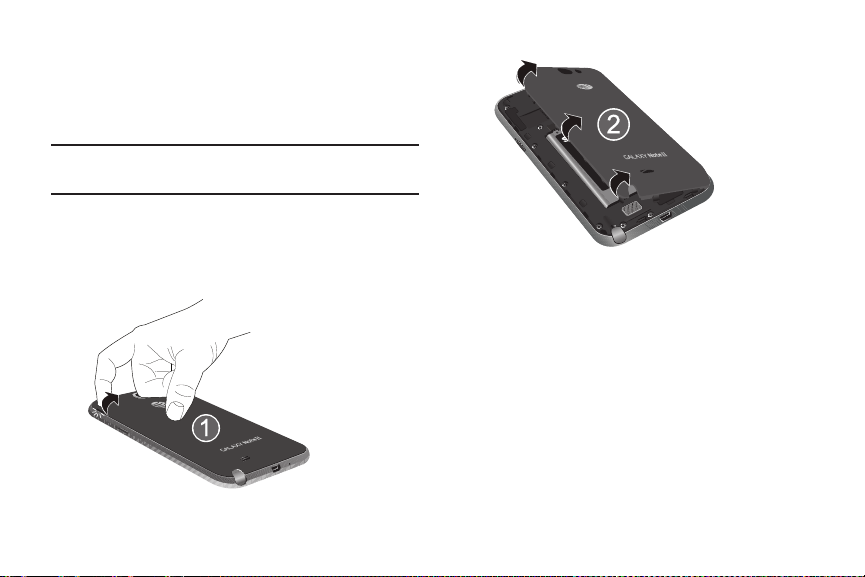
Cómo quitar la tapa trasera
Antes de utilizar el teléfono, es necesario instalar la batería y la
tarjeta SIM en sus compartimientos internos correspondientes.
La ranura para la tarjeta microSD también está localizada en la
misma área interna.
¡Precaución!
Para quitar la tapa trasera:
1.
9
No doble ni tuerza excesivamente la tapa trasera.
De hacerlo así, se pudiera dañar la tapa.
Coloque la uña del dedo en la ranura ubicada en el
costado de la tapa (1). Si tiene uñas frágiles, use un
objeto con punta.
2.
Levante la tapa (2) hacia la derecha del teléfono.
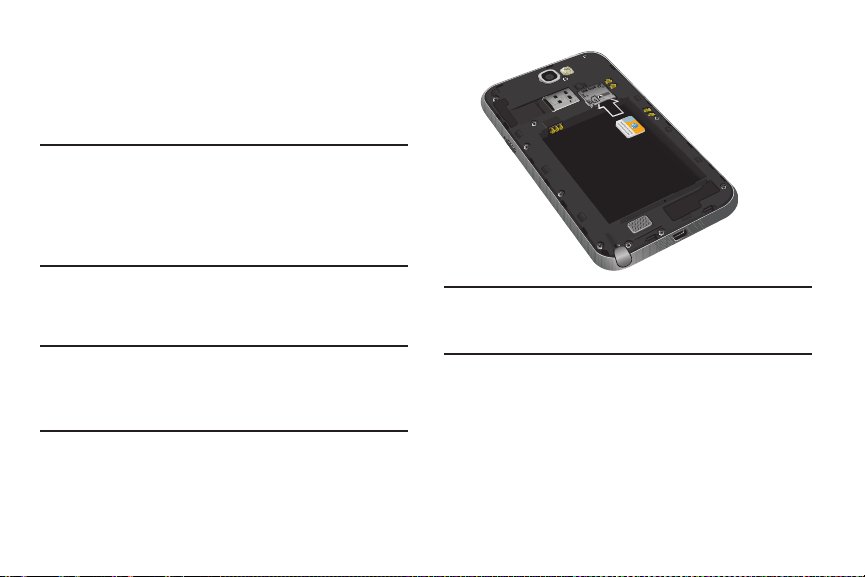
Instalación de la tarjeta SIM
Al suscribirse a una red celular, se le proporciona una tarjeta
SIM conectable cargada con los detalles de su suscripción, tal
como su código PIN, cualquier servicio opcional disponible y
muchas otras características.
¡Importante!
¡Precaución!
La información de la tarjeta SIM conectable y sus
contactos pueden dañarse fácilmente si la tarjeta
se raspa o se dobla, por lo que debe tener
precaución al manipularla, instalarla o extraerla.
Mantenga todas las tarjetas SIM fuera del alcance
de los niños pequeños.
Deslice con cuidado la tarjeta SIM en el acoplamiento
destinado para la misma, como se muestra, de manera
que ésta se acomode en su posición.
Asegúrese de que los contactos dorados de la
tarjeta estén dirigidos hacia el teléfono y que la
esquina cortada superior izquierda de la tarjeta
esté colocada de la manera mostrada.
Nota:
Si la tarjeta no se inserta correctamente, el teléfono no
detectará la tarjeta SIM. Si no se detecta la SIM, vuelva a
orientar la tarjeta en la ranura.
Para comenzar 10
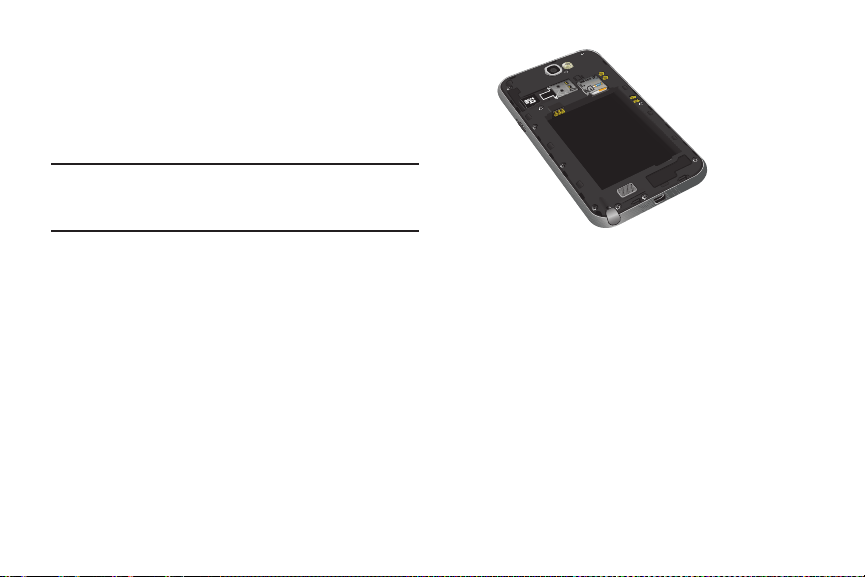
Instalación de la tarjeta microSD
El dispositivo es compatible con tarjetas de memoria microSD o
microSDHC extraíbles, con una capacidad máxima de 64 GB
(dependiendo del tipo y fabricante de la tarjeta de memoria). Las
tarjetas de memoria se utilizan para almacenar música, fotos,
videos y otros archivos.
Nota:
Sólo puede almacenar archivos de música que sean de su
propiedad (desde un CD o comprados con el dispositivo) en
una tarjeta de memoria.
Para insertar una tarjeta microSD, que es opcional:
1.
Empuje la tarjeta microSD en la ranura hasta que haga
clic (tal como se muestra).
2.
Asegúrese de que los contactos dorados de la tarjeta
microSD estén orientados hacia abajo y que la tarjeta esté
instalada debidamente.
11
Para obtener más información sobre las tarjetas de memoria,
consulte “Tarjeta de memoria” en la página 49.
Extracción de la tarjeta de memoria
1.
Empuje la tarjeta de memoria hasta que haga clic
y se libere.
2.
Agarre la tarjeta de memoria y extráigala del teléfono.
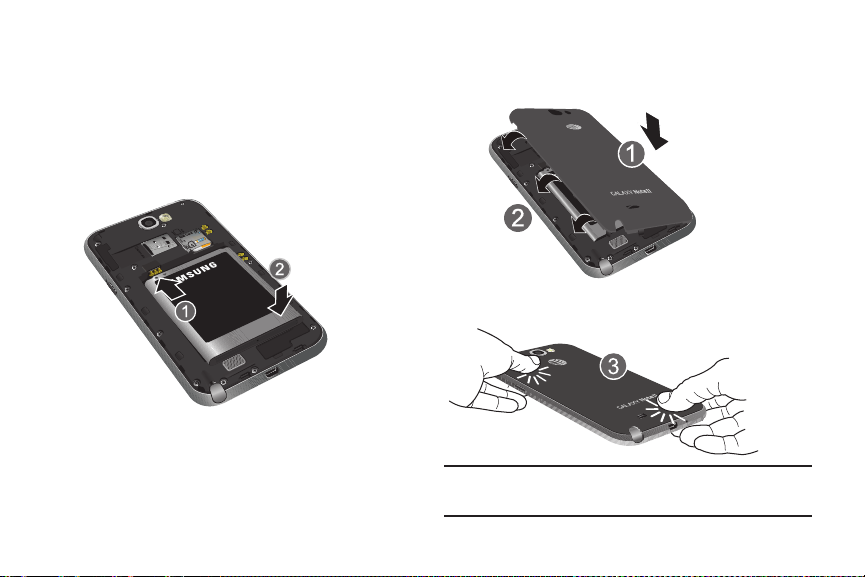
Instalación de la batería
Para instalar la batería:
1.
Introduzca la batería en la abertura de la parte posterior
del teléfono, asegurándose de que los conectores estén
alineados (1).
2.
Presione suavemente para asegurar la batería en
su lugar (2).
Reinstalación de la tapa trasera
1.
Coloque la tapa de la batería en la parte trasera del
teléfono (1) y presiónela (2).
2.
Presione sobre los bordes de la tapa trasera (3) hasta que
tenga un sello seguro.
Nota:
Asegúrese de que la batería quede debidamente instalada
antes de encender el teléfono.
Para comenzar 12
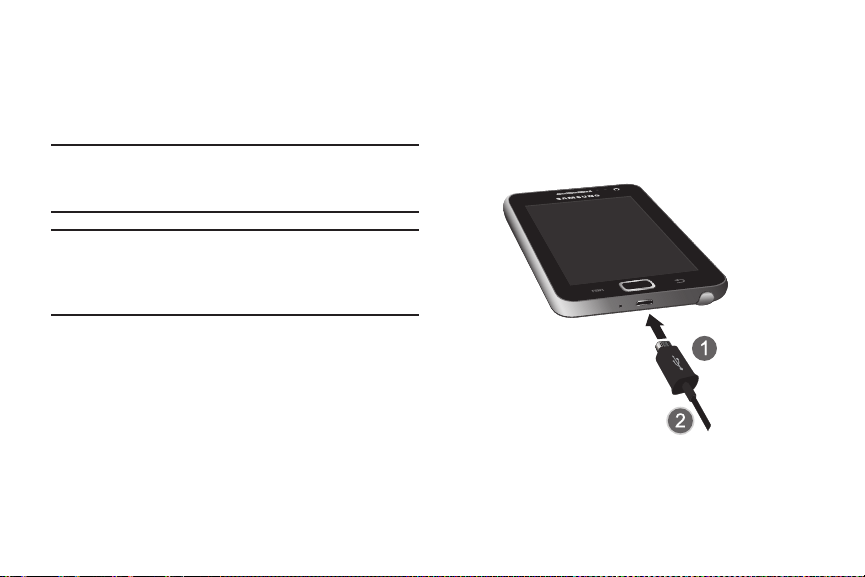
Carga de la batería
El teléfono se alimenta de una batería de ion de litio recargable.
Con el teléfono se incluye el cargador de viaje para cargar la
batería. Utilice únicamente baterías y cargadores aprobados por
Samsung.
Nota:
Debe cargar la batería completamente antes de utilizar el
teléfono por primera vez. Una batería descargada se vuelve
a cargar completamente en aproximadamente 4 horas.
Nota:
Un tiempo prolongado para la iluminación de fondo, la
búsqueda de servicio, el modo de vibración y el uso del
navegador web son algunas de las variables que pueden
reducir los tiempos de conversación y del modo de espera.
Aunque puede utilizar el teléfono mientras la batería se está
cargando, hacerlo causará que la batería tarde más en
cargarse.
13
Uso del cargador de viaje
Para utilizar el cargador de viaje:
1.
Conecte el extremo plano del cargador de viaje (1) en el
conector de interfaz para alimentación y accesorios, y el
otro extremo (2) en un tomacorriente de pared de
corriente alterna estándar.
2.
Cuando termine la carga, retire el extremo plano del
conector de interfaz en el teléfono.
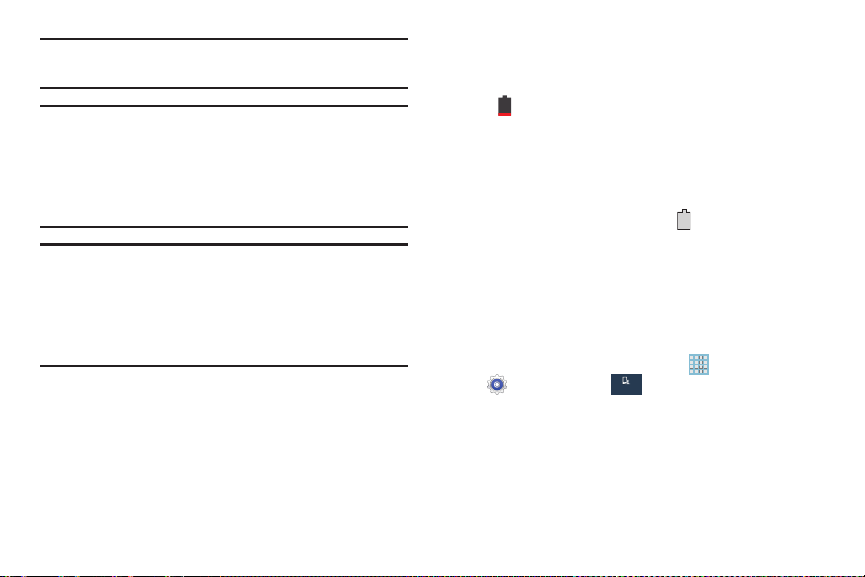
Nota:
Si no desconecta el cargador de pared antes de extraer la
batería, el teléfono pudiera sufrir daños.
¡Importante!
Verifique que la batería del teléfono esté instalada
antes de conectar el cargador. Si la batería no está
instalada debidamente cuando se conecta el
cargador de pared, el teléfono pudiera encenderse
y apagarse continuamente, impidiendo su
funcionamiento correcto.
¡Advertencia!
Si su teléfono tiene una pantalla táctil, tenga en
cuenta que ésta responde mejor a un toque ligero
del dedo. Utilizar fuerza excesiva o un objeto
metálico al presionar sobre la pantalla táctil podría
dañar la superficie de cristal templado e invalidar
la garantía.
Indicador de carga baja de la batería
Cuando la carga de la batería está baja y sólo quedan unos
cuantos minutos de tiempo para conversar, el icono de la
batería ( ) parpadea y el dispositivo emite un tono de
advertencia a intervalos regulares. Cuando esto sucede, el
teléfono conserva la energía restante de la batería, no apagando
la iluminación de fondo, sino entrando al modo de atenuación.
Para revisar rápidamente el nivel de carga de la batería, mire el
indicador de carga ubicado en la esquina superior derecha de la
pantalla del dispositivo. Un color sólido ( ) indica una carga
completa.
Cuando el nivel de carga de la batería baja demasiado, el
teléfono se apaga automáticamente.
También puede elegir que se muestre un valor porcentual. Con
el valor porcentual en pantalla se puede tener una idea mejor de
la carga que queda en la batería.
Desde una pantalla de inicio, toque
Configuración
➔ Mi dispositivo ➔ Pantalla
Mi dispositivo
Mi dispositivo
Mostrar porcentaje de batería
Aplicaciones ➔
.
Para comenzar 14
➔
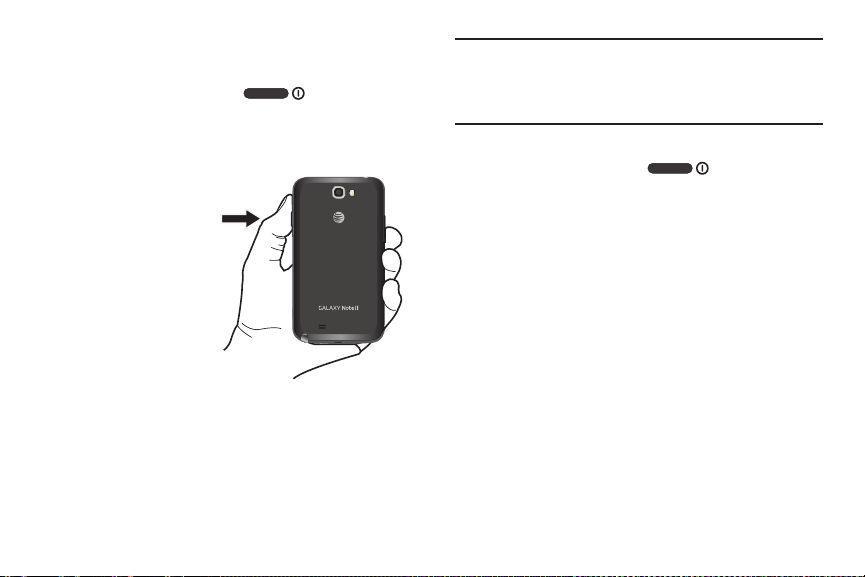
Encendido o apagado del teléfono
Para encender el teléfono:
Presione sin soltar la tecla
hasta que se encienda el teléfono.
Para obtener más información, consulte “Desbloqueo del
dispositivo” en la página 18.
Nota
: La antena interna
del dispositivo está
ubicada a lo largo de la
parte superior trasera
del dispositivo. No
bloquee la antena;
hacerlo podría afectar la
calidad de la señal o
causar que el dispositivo
funcione a un nivel de
potencia superior al
necesario.
Para obtener más información, consulte “Aplicaciones de GPS”
en la página 128.
15
encender/bloquear
Nota:
Para apagar el teléfono:
1.
2.
3.
El idioma de la pantalla viene preestablecido de fábrica en
inglés. Para cambiar el idioma, utilice el menú Idioma.
Para obtener más información, consulte “Configuración”
en la página 161.
Presione sin soltar la tecla
hasta que aparezca la pantalla
Toque
Apagar
para apagar el teléfono.
Cuando aparezca la indicación
encender/bloquear
Opciones de dispositivo
Apagar
, toque
Aceptar
.
.
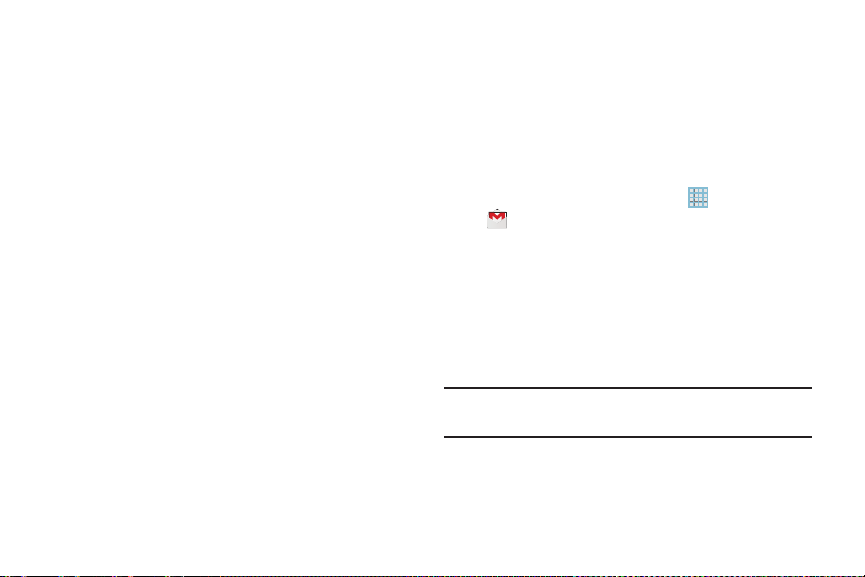
Configuración del teléfono
Cuando encienda el teléfono por primera vez, tendrá que
configurar algunas cosas.
1.
Aparecerá la pantalla de bienvenida
Ready2Go!
English (inglés). Si le gustaría seleccionar otro idioma,
toque English y desplácese hacia arriba o hacia abajo
para seleccionar uno de los idiomas en la lista.
2.
Toque el cuadro
pantalla para modificar cualquiera de las funciones de
Accesibilidad que desee. Para obtener más información,
consulte “Accesibilidad” en la página 185.
3.
Toque Siguiente y siga las instrucciones en cada pantalla
para configurar el teléfono.
. El idioma predeterminado para su teléfono es
Accesibilidad
Welcome to AT&T
en la parte inferior de la
Creación de una cuenta Samsung
Se requiere una cuenta Samsung activa para empezar a
acceder a aplicaciones como ChatON y Samsung Link.
Si prefiere no crear una cuenta Samsung durante la
configuración del teléfono, consulte “Conexión con su cuenta
Samsung” en la página 198.
Creación de una nueva cuenta de Google
Con el objeto de aprovechar al máximo el dispositivo, cree una
cuenta de Google cuando lo utilice por primera vez. Con una
cuenta de Google, las aplicaciones de Google siempre estarán
sincronizadas entre su teléfono y su computadora.
Para crear una nueva cuenta:
1.
Desde una pantalla de inicio, toque
Gmail
.
Aparecerá la pantalla
2.
Toque
Nueva
– o bien –
Si ya tiene una cuenta de Google, toque
conectarse y añadir la cuenta al teléfono.
3.
Siga las instrucciones en pantalla para añadir una cuenta
de Google.
Nota:
Una vez que haya creado una cuenta de Google, sólo tiene
que conectarse.
Agregar una cuenta de Google
para crear una nueva cuenta de Google.
Aplicaciones ➔
Existente
para
Para comenzar 16
.
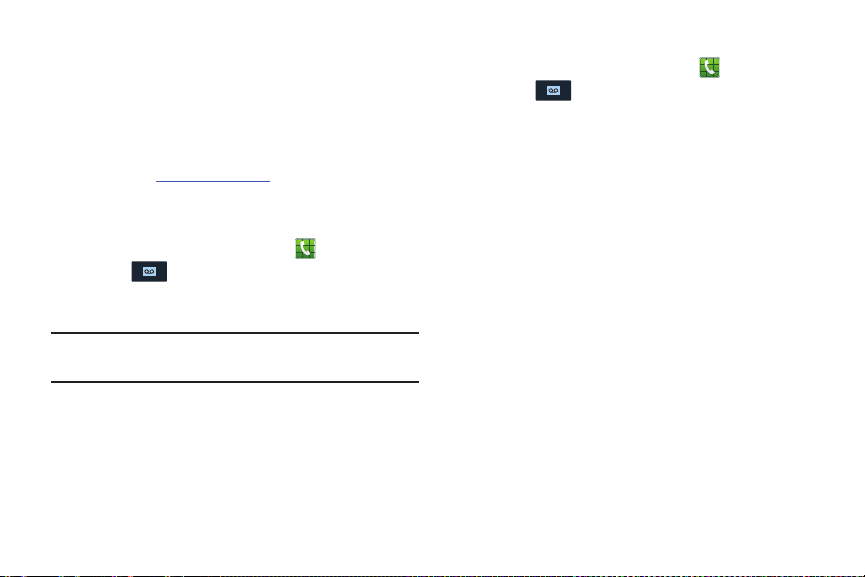
Recuperación de la contraseña de su cuenta de Google
Se requiere una contraseña de cuenta de Google para las
aplicaciones de Google. Si se le extravía u olvida su contraseña
de cuenta de Google, siga estas instrucciones para recuperarla:
1.
Desde su computadora, utilice un navegador de Internet y
navegue a
2.
Siga el procedimiento de recuperación de la contraseña.
google.com/accounts
.
Configuración del buzón de voz
1.
Desde una pantalla de inicio, toque
2.
Toque
3.
Siga el tutorial para crear una contraseña, grabar un
saludo y grabar su nombre.
Nota:
Según la red de su servicio, estos pasos pueden ser
diferentes.
17
Buzón de voz
.
Tel éf on o
.
Acceso a su buzón de voz
1.
Desde una pantalla de inicio, toque
2.
Toque
Tal vez se le indique que introduzca una contraseña.
3.
Cuando se conecte, siga las indicaciones vocales del
centro de buzón de voz.
Buzón de voz
.
Tel éf on o
.
Acceso a su buzón de voz desde otro teléfono
1.
Marque su número de teléfono móvil.
2.
Cuando escuche el saludo del buzón de voz, presione la
tecla de asterisco en el teléfono que está utilizando.
3.
Introduzca su contraseña.
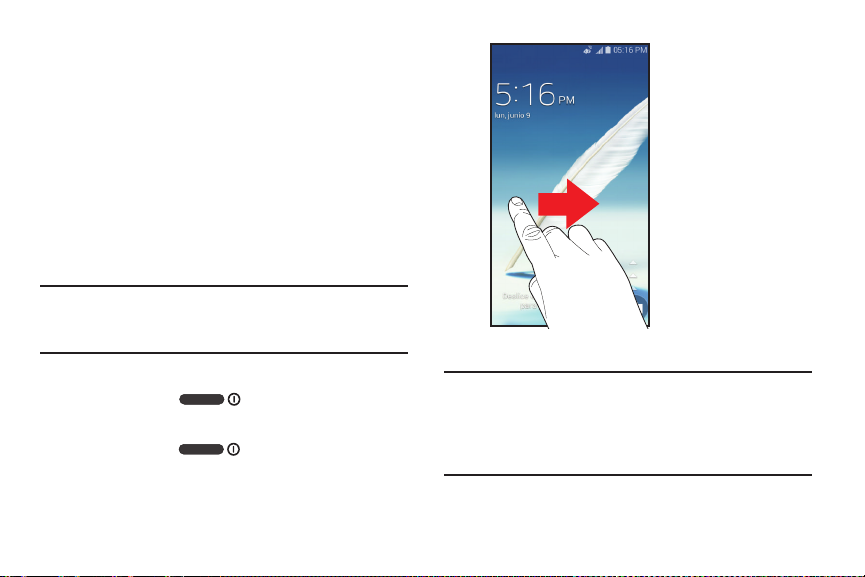
Asegurar el dispositivo
De manera predeterminada, el dispositivo se bloquea
automáticamente cuando se agota el tiempo de espera de la
pantalla, o puede bloquearlo manualmente. Puede desbloquear
el dispositivo utilizando una de las pantallas de desbloqueo
predeterminadas o, para mayor seguridad, utilice un patrón de
desbloqueo personal de la pantalla.
Para obtener más información sobre cómo crear y habilitar un
patrón de desbloqueo de la pantalla, consulte “Bloqueo de
pantalla” en la página 173.
Para ver otros ajustes relacionados con asegurar el dispositivo,
consulte “Ubicación” en la página 200.
Nota:
A menos que se estipule lo contrario, las instrucciones en
este Manual del usuario empiezan con el dispositivo
desbloqueado y en la pantalla de inicio.
Bloqueo manual del dispositivo
Presione la tecla
Desbloqueo del dispositivo
1.
Presione la tecla
Aparecerá la pantalla de bloqueo.
2.
Deslice el dedo por la pantalla, como se muestra.
encender/bloquear
encender/bloquear
.
.
Aparecerá la última pantalla a la que accedió.
Nota:
Puede personalizar la pantalla de bloqueo y fijar el tipo de
desbloqueo de pantalla que desea utilizar (Desbloqueo
facial, Rostro y voz, Patrón, PIN o Contraseña). Para
obtener más información, consulte “Opciones de pantalla
de bloqueo” en la página 173.
Para comenzar 18
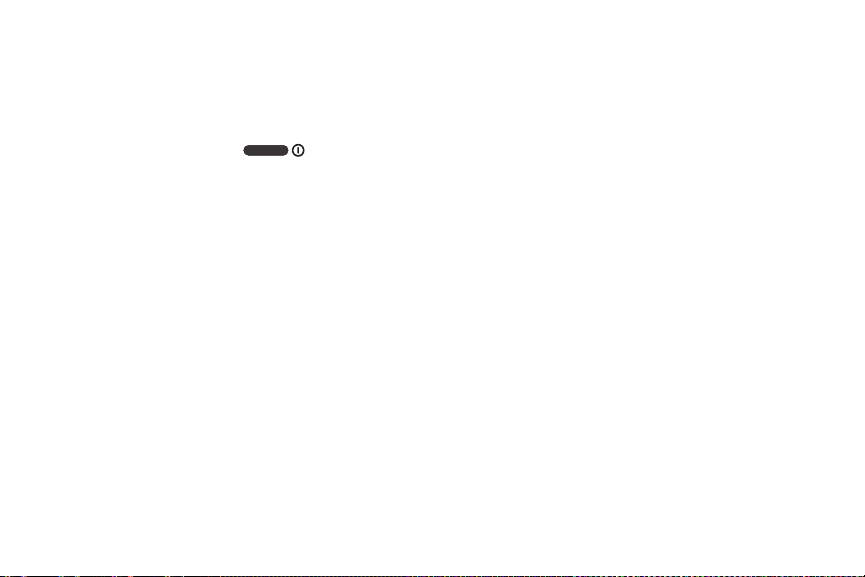
Solución de problemas
Si su dispositivo tiene errores fatales, se desconecta o se
congela, es posible que tenga que restablecerlo para recuperar
la funcionalidad.
Si su dispositivo está congelado y no responde,
presione sin soltar la tecla
durante 8 a 10 segundos.
19
encender/bloquear
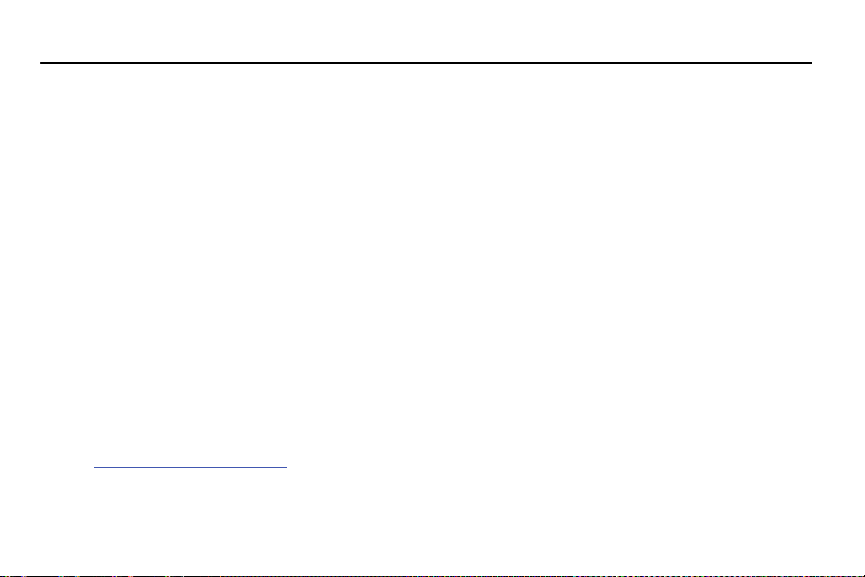
Sección 2: Explicación del teléfono
En esta sección se describen algunas de las características clave
del teléfono, así como las pantallas y los iconos que aparecen
cuando el teléfono está en uso. También se demuestra cómo
navegar por el teléfono y se proporciona informació n sobre cómo
utilizar una tarjeta de memoria.
Características del teléfono
El teléfono es ligero, fácil de utilizar y ofrece muchas
características útiles. La lista siguiente es un resumen de
algunas de las características con las que cuenta el teléfono.
•
Red 4G LTE con procesador de cuatro núcleos de 1.5 GHz
•
Versión de Android: KitKat 4.4.2
•
Pantalla plus sAMOLED HD (alta definición) brillante de 5.5
pulgadas
•
Pantalla táctil que brinda una respuesta rápida a una variedad de
menús y opciones en el teléfono, incluidas aplicaciones, múltiples
ventanas y hasta siete pantallas de inicio
•
Teclado QWERTY virtual (en pantalla)
•
Compatible con Galaxy Gear™. Para obtener más información,
visite: samsung.com/us/galaxygearsupport
•
Acceso rápido a Internet
•
Tecnología integrada de Bluetooth y Wi-Fi avanzada
•
Capacidad de zona Wi-Fi portátil y anclaje a red de USB
•
Cámara y videocámara de 8 megapíxeles, con cámara delantera
de 1.9 megapíxeles
•
Funcionalidad de navegación GPS de AT&T que brinda
navegación en tiempo real
•
Capacidad de descarga de alta velocidad HSDPA de 7.2 mbps
•
Ranura de memoria expandible de hasta 32 GB
•
Microsoft Exchange ActiveSync y correo electrónico personal
•
Sincronización y actualización de aplicaciones de redes sociales
•
Más de 750,000 aplicaciones disponibles para descargarse de
Google Play Store y Samsung Hub
•
Integración completa de los servicios Google Mobile™ (Gmail,
YouTube, Google Maps, Búsqueda por voz de Google)
•
DivX Certified® para reproducir video DivX® de alta resolución de
hasta 720p, incluyendo contenido premium
•
Múltiples opciones de mensajería: mensajería de texto/foto/video
y mensajería instantánea con Google Hangouts
•
Samsung Link para compartir su contenido multimedia entre
dispositivos certificados por DLNA
Explicación del teléfono 20
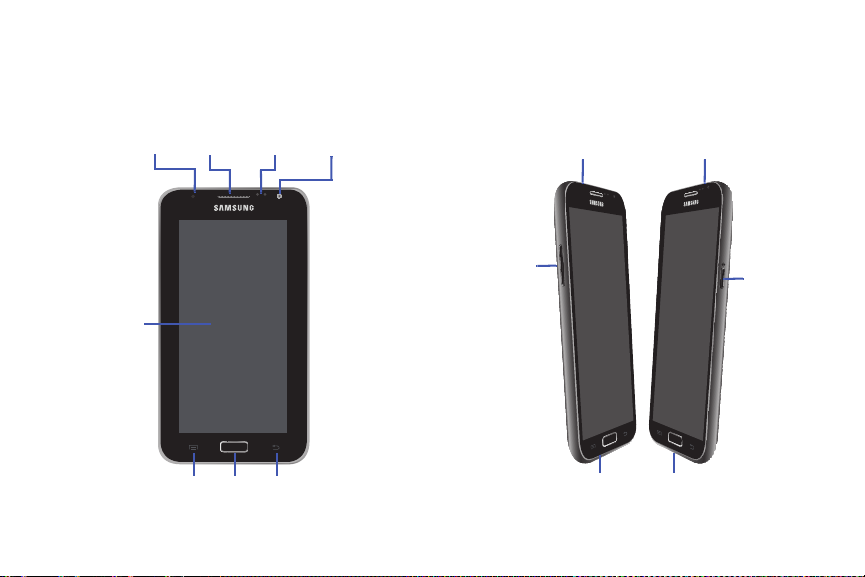
Vista delantera del teléfono
Luz de
estado
Altavoz
externo
Sensores de
proximidad
y luz
Cámara
delantera
Panta lla
Menú AtrásInicio
Conec tor de
3.5 mm para
auriculares
Micrófono
Tec l a s d e
volume n
Tec la d e
encenderapagar/
bloquear
Micrófono
Puerto para
cargador/accesorios
Los siguientes elementos se encuentran en la parte delantera
del dispositivo.
Vistas laterales del teléfono
Los siguientes elementos se encuentran en los costados del
dispositivo.
21
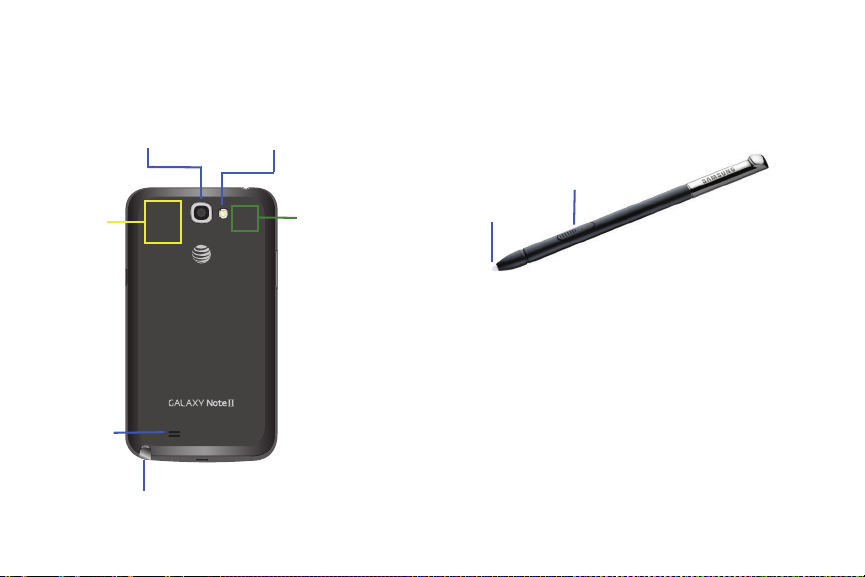
Vista posterior del teléfono
Lente de
la cámara
Flash
Altavoz
externo
S Pen
Antena
de GPS
Antena de
Bluetooth/Wi-Fi
Botón del S Pen
Punta del S Pen
Los siguientes elementos se encuentran en la parte trasera del
dispositivo.
S Pen
El S Pen es un lápiz táctil que le ayuda a realizar diferentes
funciones. Al utilizar el botón del lápiz, puede reducir al mínimo
la necesidad de cambiar entre realizar acciones con la mano y
con el lápiz.
•
Botón del S Pen
Para obtener más información, consulte “Uso del S Pen” en la
página 24.
•
Punta del S Pen
: realice acciones avanzadas con el S Pen.
: realice acciones básicas con el S Pen.
Explicación del teléfono 22
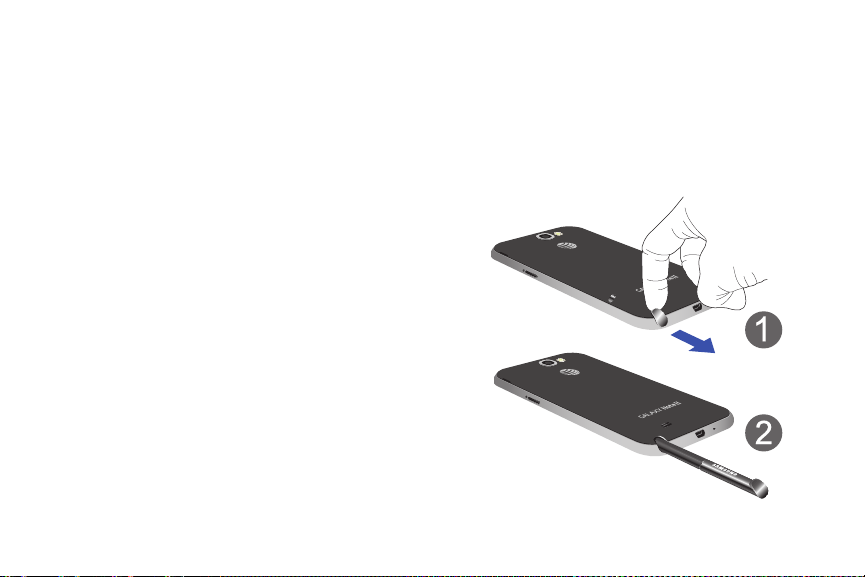
Potente funcionalidad del S Pen
•
Vista aérea
obtener una vista previa de información.
•
Exprésese eficazmente
correo electrónico o en el calendario; haga anotaciones en
documentos de Word, Excel, PowerPoint y PDF; capture sus ideas
en S Note, o escriba una nota en la parte trasera de una foto.
•
Comando rápido
aplicaciones o acciones utilizadas con frecuencia. Presione el
botón del S Pen y después arrastre el S Pen hacia arriba en la
pantalla para que aparezca la ventana Comando rápido.
•
Recorte rápido
pantalla y edítela libremente o compártala con otras personas.
23
: suspenda el S Pen en el aire sobre la pantalla para
: escriba o dibuje directamente en un
: inicie Comando rápido para activar
: delinee y recorte al instante cualquier cosa en la
Extracción del S Pen del teléfono
El S Pen se guarda de forma segura en el teléfono, siendo difícil
que se pierda.
Para extraer el S Pen, siga estos pasos:
1.
Utilice la uña o un objeto puntiagudo para extraer del
teléfono el extremo del S Pen (1).
2.
Saque el S Pen del teléfono (2).
